Πώς να εντοπίσετε αδύναμους κωδικούς πρόσβασης χρησιμοποιώντας το Google Chrome
Άλλος χρήσιμος οδηγός / / August 04, 2021
Διαφημίσεις
Εάν βρίσκεστε σε οποιονδήποτε ιστότοπο και απαιτεί να συνδεθείτε για να χρησιμοποιήσετε, τότε πρέπει να ορίσετε έναν κωδικό πρόσβασης για τον λογαριασμό σας. Οι κωδικοί πρόσβασής σας πρέπει να είναι ισχυροί. Όπως συχνά βλέπετε μια ερώτηση θα αναφέρει εάν ο κωδικός πρόσβασής σας είναι ισχυρός ή αδύναμος κατά τη δημιουργία λογαριασμού. Ισχυρό σημαίνει ότι πρέπει να είναι μοναδικό. Τώρα, πώς το κάνετε μοναδικό.; Το κάνετε χρησιμοποιώντας έναν συνδυασμό ειδικών χαρακτήρων, κεφαλαίων και μικρών αλφαβήτων στον κωδικό πρόσβασης. Αλλά υπάρχει τρόπος να εντοπίστε έναν αδύναμο κωδικό πρόσβασης σε οποιονδήποτε ιστότοπο .;
Σε αυτόν τον οδηγό, εξήγησα πώς να χρησιμοποιήσετε το πρόγραμμα περιήγησης Chrome για να μάθετε εάν χρησιμοποιείτε έναν αδύναμο κωδικό πρόσβασης. Πρέπει να εγκαταστήσετε το Chrome Canary για να το γνωρίζετε. Παρόλο που στην τελευταία έκδοση του προγράμματος περιήγησης Chrome λαμβάνετε προτάσεις από το Chrome σχετικά με τη χρήση ενός μοναδικού κωδικού πρόσβασης κατά τη δημιουργία ενός λογαριασμού. Εάν έχετε κάποιον παλιό λογαριασμό σε οποιονδήποτε ιστότοπο, μπορείτε να ελέγξετε τον κωδικό πρόσβασής του και να τον αλλάξετε εάν φαίνεται ότι δεν είναι αρκετά ισχυρός.

Πρόβλημα με τον αδύναμο κωδικό πρόσβασης
Όταν χρησιμοποιείτε οποιονδήποτε ιστότοπο και χρησιμοποιείτε έναν αδύναμο κωδικό πρόσβασης, τότε είναι πάντα ευαίσθητο σε χάκερ. Υπάρχουν χάκερ παντού και θα είναι πολύ εύκολο για αυτούς να παραβιάσουν τον λογαριασμό σας. Τότε όλοι ξέρουμε τι ακολουθεί. Κλοπή δεδομένων, πειρατεία υπολογιστών, ransomware και άλλα. Έτσι, η κατοχή ενός μοναδικού κωδικού πρόσβασης θα σας σώσει από προβλήματα.
Διαφημίσεις
Δεν είναι ότι η ύπαρξη ισχυρού κωδικού πρόσβασης θα κάνει την παρουσία σας στο διαδίκτυο ανίκητη. Έχετε ακόμα την πιθανότητα να χακαριστείτε, αλλά οι πιθανότητες θα είναι πολύ χαμηλές.
Εντοπισμός αδύναμου κωδικού πρόσβασης στο Chrome
- Ξεκινήστε κάνοντας λήψη και εγκατάσταση του Chrome Canary

- Στη συνέχεια, στον τύπο γραμμής διευθύνσεων Chrome Chrome: // σημαίες
- Τώρα, στην κονσόλα αναζήτησης απλά πληκτρολογήστε αδύναμος
- Στα αποτελέσματα που ταιριάζουν παρακάτω, θα δείτε αυτές τις δύο επιλογές: Έλεγχος αδυναμίας κωδικών πρόσβασης και έλεγχος ασφαλείας για αδύναμους κωδικούς πρόσβασης
- Ενεργοποιήστε και τις δύο αυτές δυνατότητες κάνοντας κλικ στο Προκαθορισμένο > επιλέξτε Ενεργοποιήθηκε από το μικρό αναπτυσσόμενο μενού

- Τώρα, κλείστε και επανεκκινήστε το πρόγραμμα περιήγησης κάνοντας κλικ στο Επανεκκινήστε κουμπί που βλέπετε στην κάτω δεξιά γωνία.
- Παω σε Ρυθμίσεις και πλοηγηθείτε στο Έλεγχος ασφάλειας
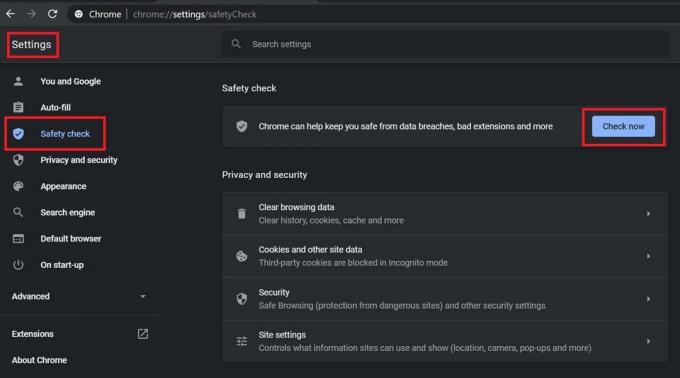
- Στη συνέχεια κάντε κλικ Ελέγξτε τώρα
Αυτό θα ξεκινήσει έναν έλεγχο ασφαλείας και θα εντοπίσει αδύναμους κωδικούς πρόσβασης εάν έχετε ορίσει κάποιον. Μπορείτε να δείτε στο παρακάτω στιγμιότυπο οθόνης ότι κατά την εκτέλεση του ελέγχου δεν υπάρχουν παραβιασμένοι κωδικοί πρόσβασης στο πρόγραμμα περιήγησής μου Chrome.
Οι προτάσεις μου για έναν ισχυρό κωδικό πρόσβασης
Να έχετε πάντα έναν μοναδικό κωδικό πρόσβασης. Μην χρησιμοποιείτε όνομα ή κάποια φράση που μπορεί εύκολα να μαντέψει κάποιος στην επιχείρηση πειρατείας. Επίσης, μην επαναλαμβάνετε ποτέ τους κωδικούς πρόσβασής σας. Αυτό που χρησιμοποιείτε στον ιστότοπο «a», μην το χρησιμοποιείτε στον ιστότοπο «b». Ένας άλλος ασφαλής τρόπος για να συνδεθείτε στους λογαριασμούς σας στους διάφορους ιστότοπους είναι να ακολουθήσετε τον έλεγχο ταυτότητας 2 Factor. Έχουμε πολλούς οδηγούς που καλύπτουν το 2FA για ανεξάρτητους ιστότοπους και εφαρμογές. Μπορείτε να το ελέγξετε.
Τέλος πάντων, αυτός είναι ο τρόπος ανίχνευσης αδύναμων κωδικών πρόσβασης που έχετε ορίσει σε διάφορους ιστότοπους στους οποίους έχετε πρόσβαση χρησιμοποιώντας το πρόγραμμα περιήγησης Chrome. Είναι πολύ εύκολο, οπότε δοκιμάστε το.
Περισσότεροι οδηγοί,
- Πώς να απενεργοποιήσετε τις Ειδοποιήσεις από το Google Chrome
- Πώς να ορίσετε το Google Chrome ως προεπιλεγμένο πρόγραμμα περιήγησης στο iOS 14
- Γιατί πρέπει να διαγράψετε δεδομένα περιήγησης στο Chrome
- Ένας οδηγός για να δείτε τους αποθηκευμένους κωδικούς πρόσβασης στο πρόγραμμα περιήγησης Chrome
- Αποσύνδεση από το πρόγραμμα περιήγησης Chrome: Πώς να διορθώσετε
- Πλήρης λίστα όλων των συντομεύσεων πληκτρολογίου Google Chrome για Windows και macOS
Το Swayam είναι επαγγελματίας τεχνολογικός blogger με μεταπτυχιακό δίπλωμα στις εφαρμογές υπολογιστών και έχει επίσης εμπειρία με την ανάπτυξη Android. Είναι θαυμάσιος θαυμαστής του Stock Android OS. Εκτός από το blogging τεχνολογίας, αγαπά τα παιχνίδια, τα ταξίδια και το παιχνίδι / διδασκαλία κιθάρας.



